
Einleitung
Wer sein Mailpostfach mit Outlook 2010 abfragt, muss sich eines Tages Gedanken um die Langzeitarchivierung wichtiger Mail Nachrichten machen. Zum Glück hat die Firma Microsoft in seinem Outlook 2010 Mailclient eine Möglichkeit zur automatischen Archivierung solcher Nachrichten vorgesehen.
Einrichten der Autoarchivierung
Wählen Sie aus Ihrer Ordnerstruktur einen Ordner(1) aus, der regelmäßig automatisch archiviert werden soll und wählen Sie aus der Menüleiste den Punkt „Ordner“(2) aus.
(Zur Ansicht in Originalgröße bitte Bilder anklicken)
Klicken Sie nun auf den Punkt „Einstellungen für AutoArchivierung“
Nun werden Ihnen die Einstellungen für die Autoarchivierung angezeigt. In der Grundeinstellung finden keinerlei Archivierungen statt. Um sich einen weiteren Überblick zu verschaffen, sollten Sie sich die Standardarchivierungseinstellungen anschauen, indem Sie die das Feld „Standardarchivierungseinstellungen verwenden“ (1) auswählen und anschließend die Einstellungen mit einem Klick auf die Schaltfläche „Standardarchivierungseinstellungen …“ (2) sichtbar machen.
Bei Auswahl der Standardarchivierungseinstellungen wird der ausgewählte Ordner 14 tägig gesichert. Elemente die älter als 6 Monate sind, werden automatisch gelöscht und der Archivordner im Dokumentenpfad des Benutzers angelegt. Sollten Sie diese Einstellungen als ausreichend empfinden, können Sie diesen Dialog mit klicken auf die Schaltfläche „OK“ übernehmen.
Bevorzugen Sie die Variante alle Einstellungen selbst vorzunehmen, ist dies mit der Auswahl des Feldes „Für diesen Ordner folgende Einstellungen verwenden“ möglich. Legen Sie die gewünschte Löschbedingung (1) fest. Zur Wahl stehen die Größen Tage, Wochen und Monate. Gültige Zahlenwerte sind 1 – 999. Wünschen Sie sich einen bestimmten Speicherpfad zu Ihrer Archivdatei, können Sie diesen im Textfeld (2) direkt eintragen oder die Schaltfläche „Durchsuchen“ zum Öffnen des Windows Explorers verwenden. Abschließend schließen Sie den Dialog durch klicken auf „OK“ (3).
Wie Ihnen sicher aufgefallen ist, konnten Sie im vorangegangenen Dialog nicht einstellen, wann die Autoarchivierung ausgeführt werden soll. Outlook 2010 verwendet zu diesem Zweck die Vorgaben der Standardarchivierungseinstellungen, also zum Beispiel 14 tägige automatische Sicherung. Outlook 2010 weisst Sie beim Schließen des Dialogs auch auf diesen Umstand hin.
Schließen Sie den Abschlussdialog durch drücken der Schaltfläche „OK“.
Abschließend wünsche ich Ihnen eine glückliche Hand bei der Planung und Implementierung der Automatischen Sicherung Ihrer Nachrichten mit Outlook 2010 und der Funktion Autoarchivierung.



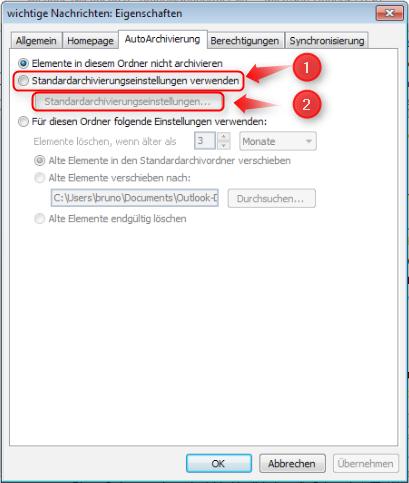
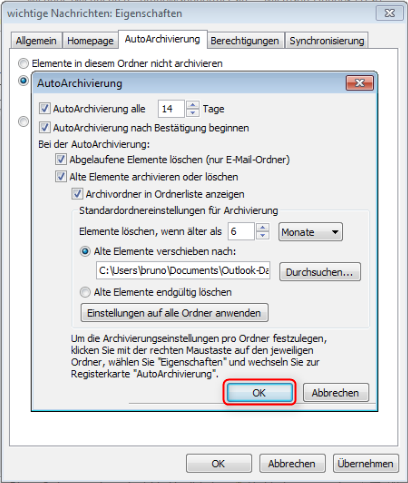


Hinterlasse einen Kommentar
Du musst angemeldet sein, um einen Kommentar schreiben zu können.